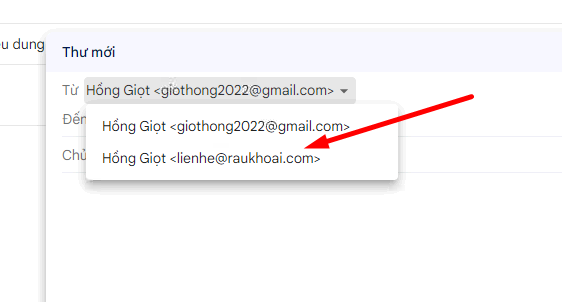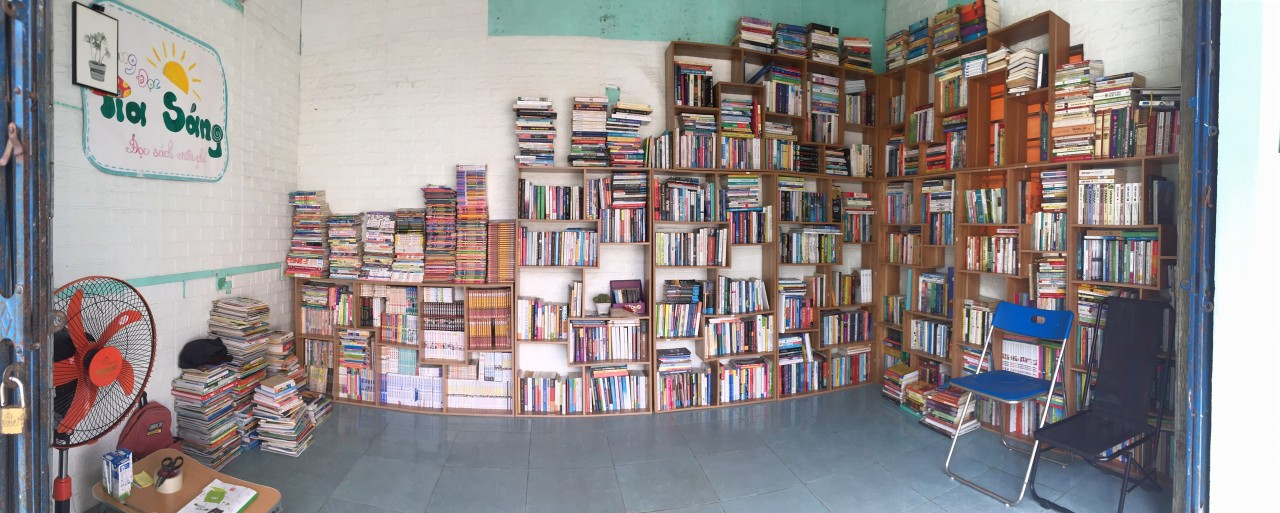Áp dụng cho các bạn đang sử dụng cPanel Hosting
Bước 1. Đăng nhập vào cPanel Hosting
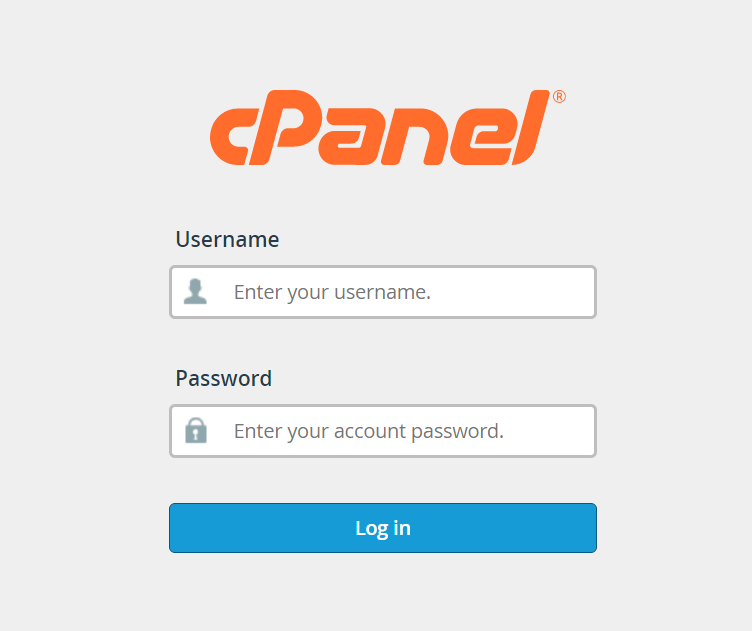
Bước 2. Tìm và bấm vào Email Accounts
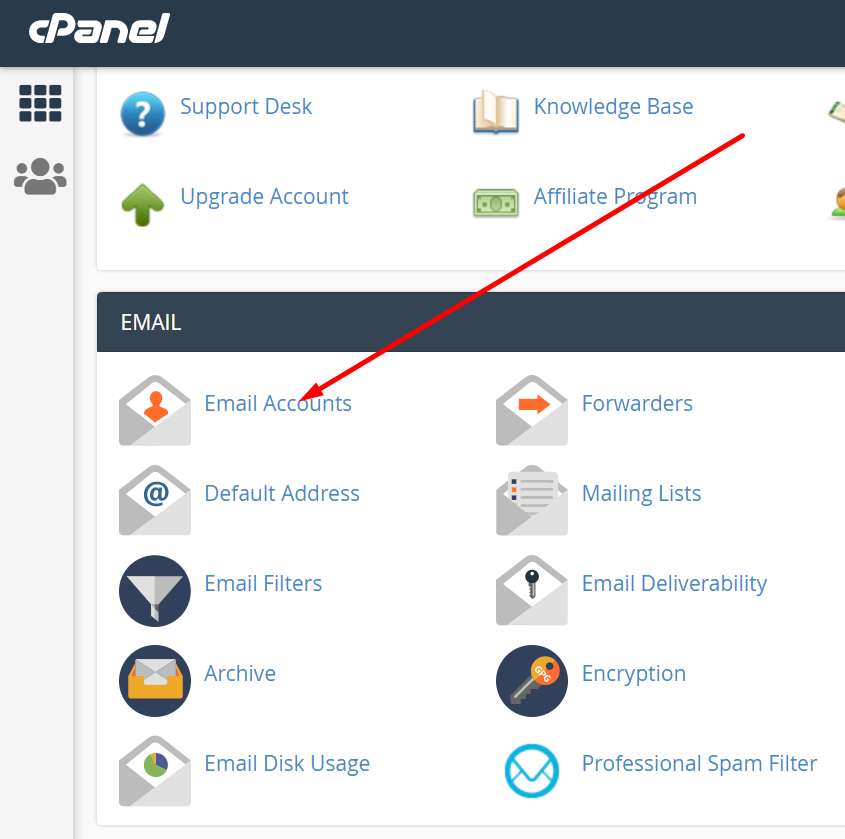
Bước 3. Bấm Create
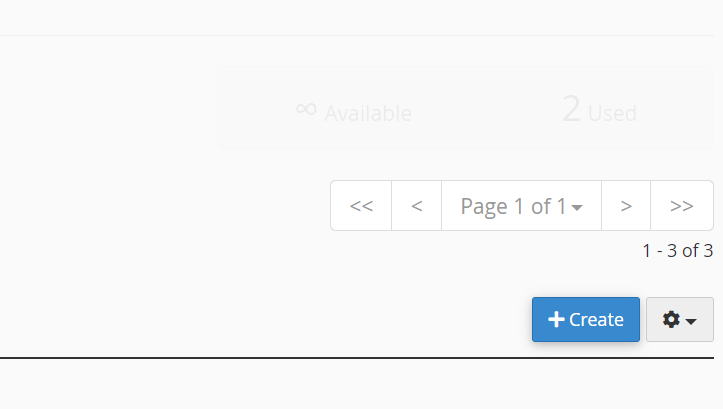
Bước 4. Điền thông tin email
- Domain: bạn muốn tạo email cho tên miền gì thì chọn cái đó. Trường hợp hosting chỉ có 1 tên miền thì để mặc định, không chọn gì.
- Username: điền tên email, không dấu nhá.
- Password: điền mật khẩu bạn muốn dùng cho email, hoặc bấm Generate để tạo mật khẩu ngẫu nhiên
Sau đó bấm Create
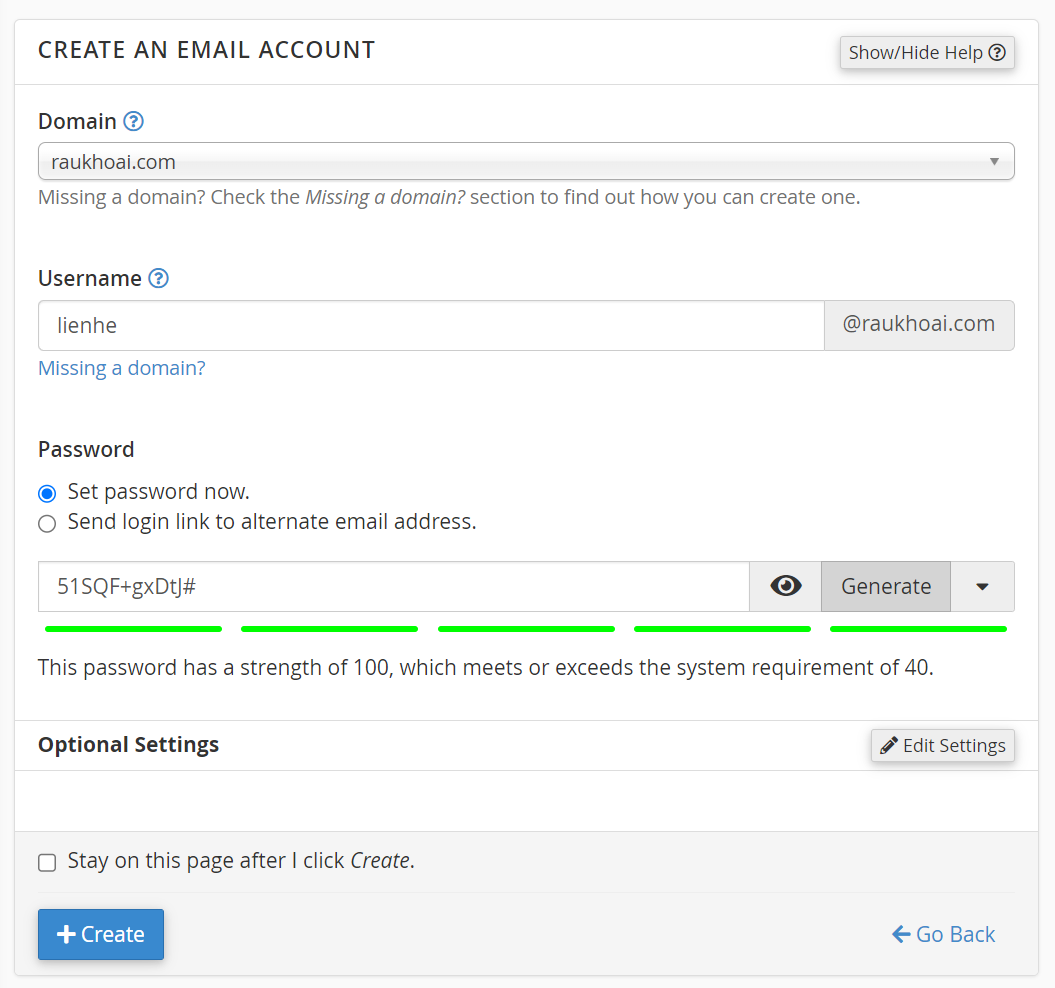
Bước 5. Bấm Connect Devices để tiến hành liên kết với Gmail
Mặc định giao diện gửi/nhận email từ mail hosting không được đẹp lắm. Bạn có thể liên kết với Gmail, như vậy bạn có thể nhận/gửi mail của email hosting ngay trong Gmail.
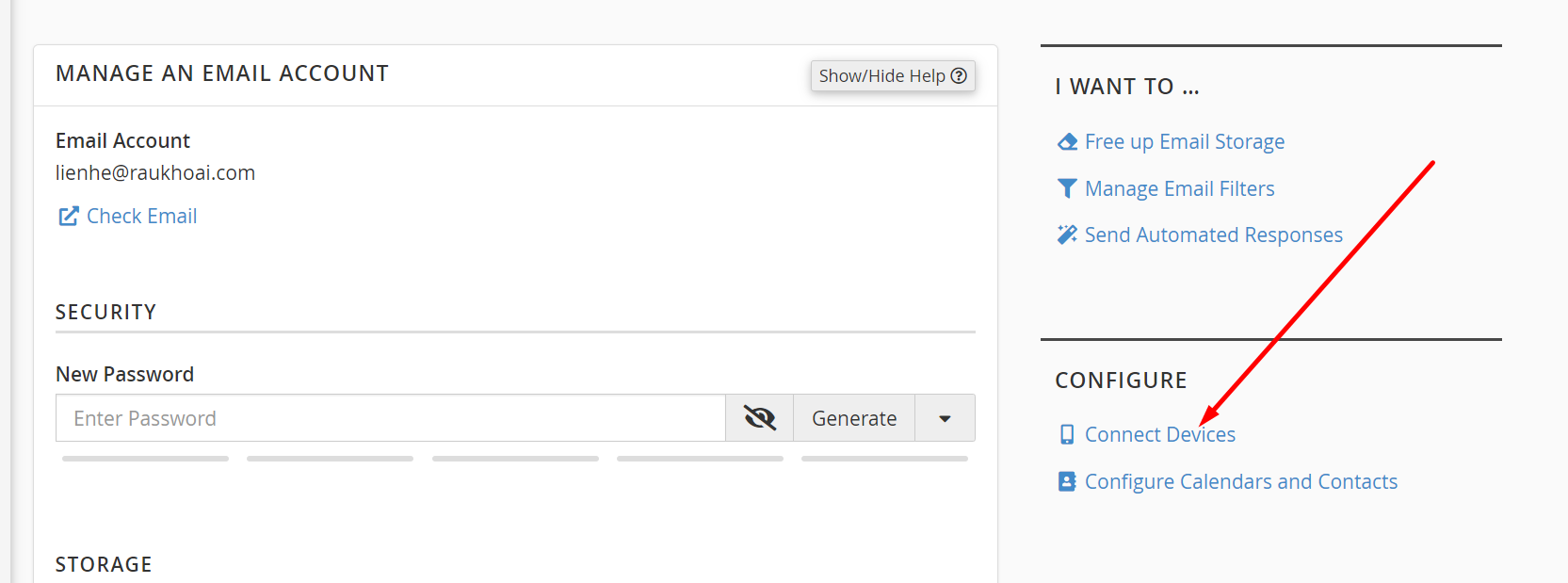
cPanel Hosting sẽ cho bạn thông tin để thiết lập. Bạn lưu ý mục
- Username
- Password: bạn vừa điền ở Bước 4
- Outgoing Server
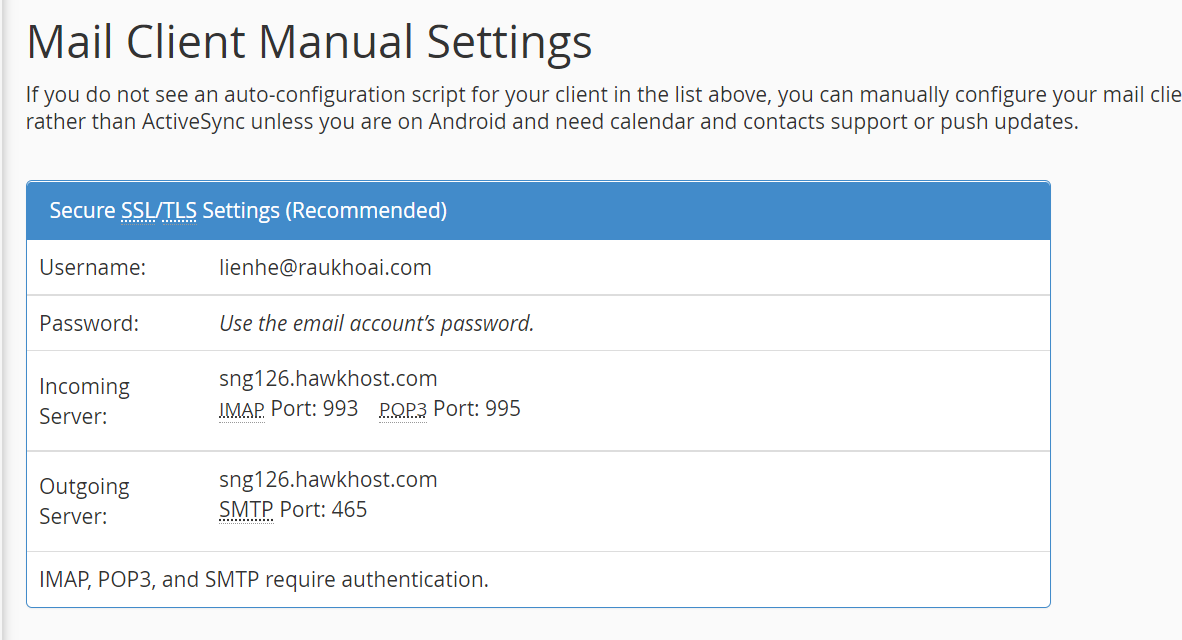
Bước 6. Truy cập vào Gmail và bấm hình bánh răng ở góc phải màn hình > Xem tất cả chế độ cài đặt
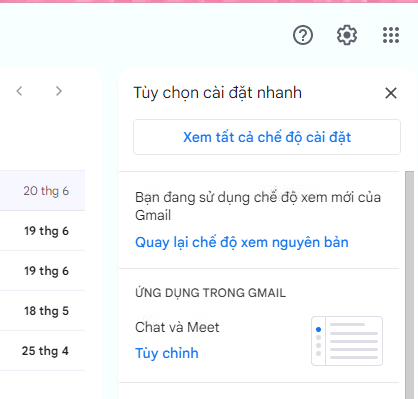
Bước 7. Bấm vào Tài khoản và Nhập > Thêm địa chỉ email khác
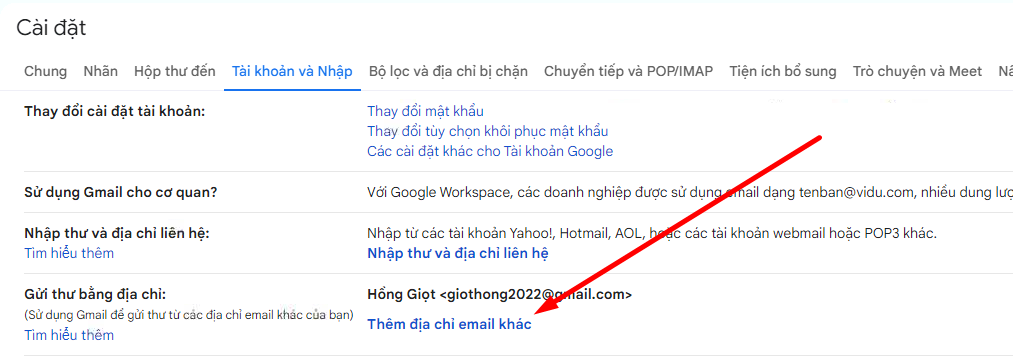
Bước 8. Điền tên bạn và email tên miền bạn đã tạo ở các bước trên
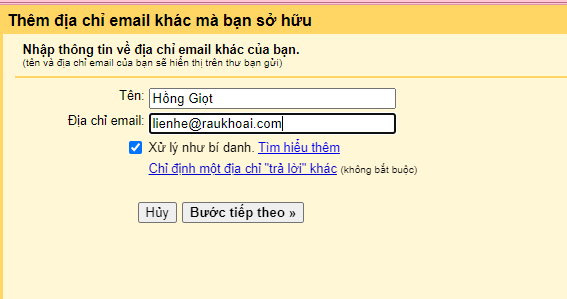
Bước 9. Điền thông tin đã lấy ở Bước 5 rồi bấm Thêm tài khoản
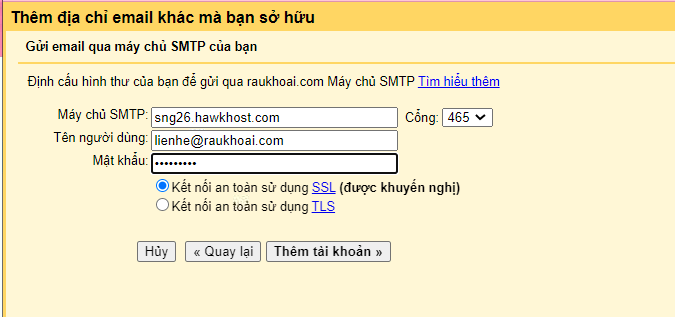
Bước 10. Truy cập vào cPanel Hosting để lấy mã xác minh
Vào lại mục tạo email > Bấm Check Email
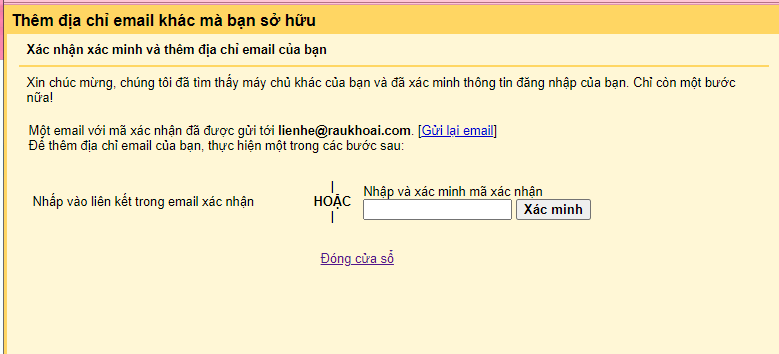
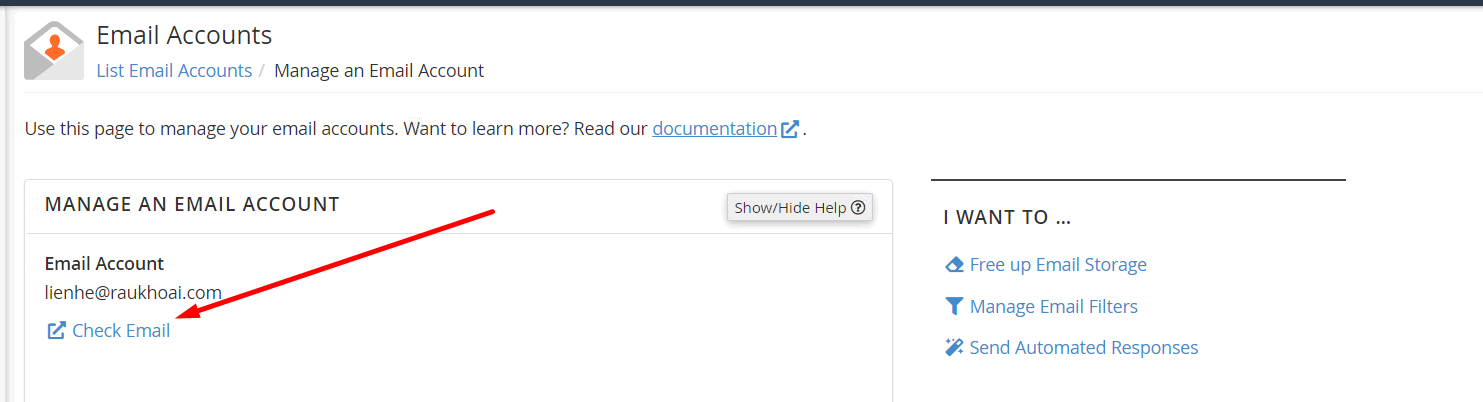
Có thể hosting sẽ đưa bạn vào thẳng email, cũng có thể nó hiển thị bảng bên dưới, bấm vào Open
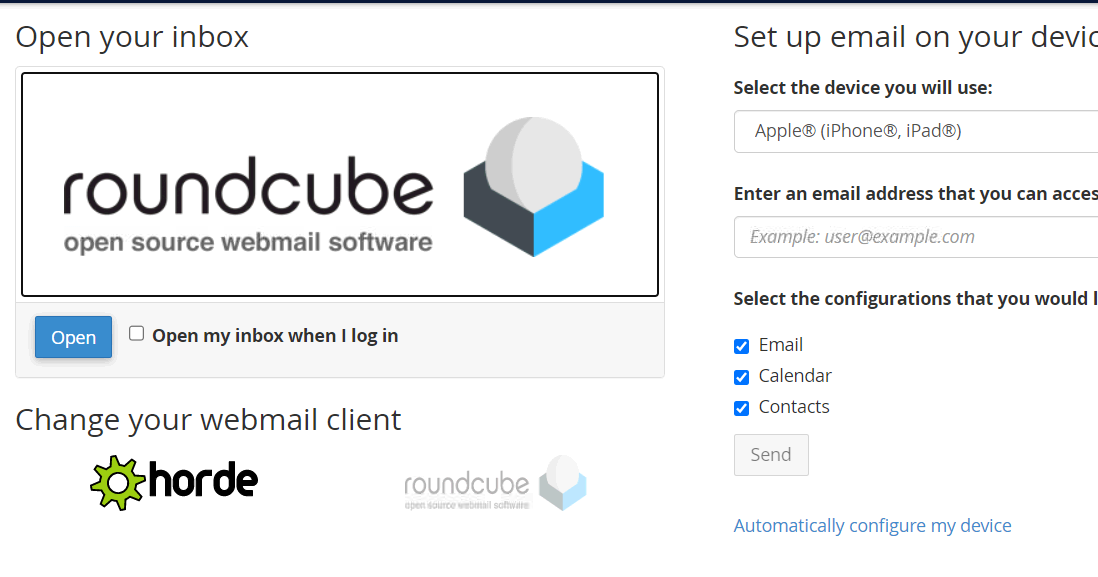
Bạn sẽ thấy một email gửi bởi Gmail. Bấm vào đó
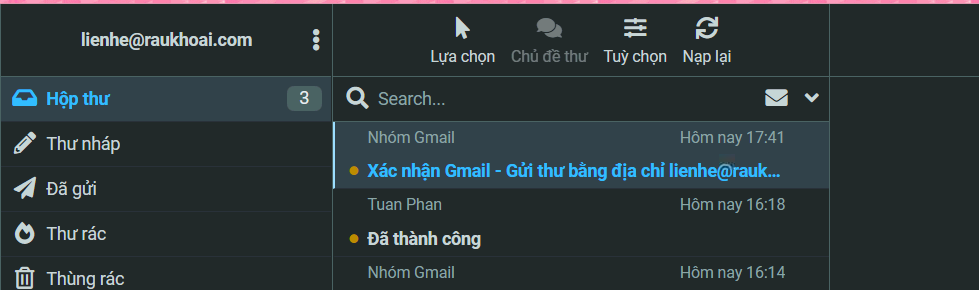
Và copy mã xác minh
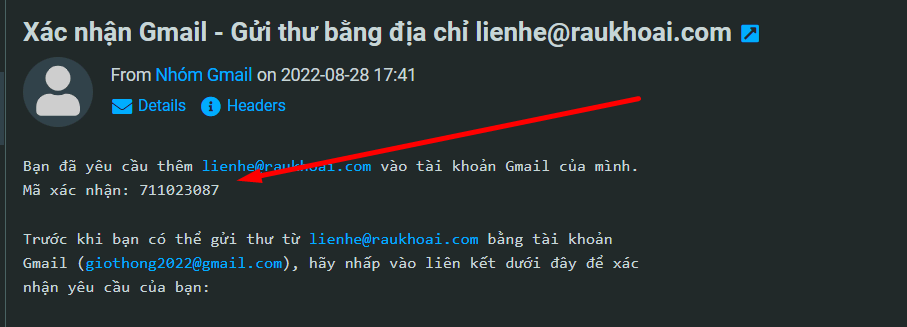
Dán vào và bấm Xác minh
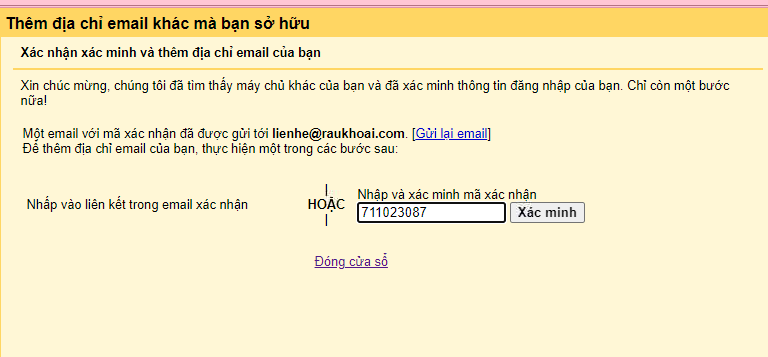
Bước 11. Xong. Email đã được liên kết.
Bây giờ khi gửi email từ Gmail, sẽ có một mục chọn Email tên miền. Và khi ai đó gửi mail tới email tên miền của bạn, mail sẽ vào thẳng Gmail.